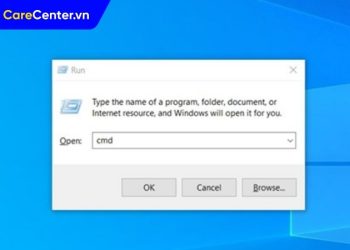Bạn đang thắc mắc “Laptop có nâng RAM được không”? Không phải dòng máy nào cũng hỗ trợ mở rộng bộ nhớ, đặc biệt các mẫu ultrabook hoặc MacBook thường hàn chết RAM. Bài viết dưới đây Care Center sẽ hướng dẫn bạn cách kiểm tra chi tiết, áp dụng cho các dòng laptop mới nhất năm 2025.
Xem nhanh
Laptop có nâng RAM được không?
Nhiều người khi dùng laptop thường đặt câu hỏi: Liệu máy của mình có thể nâng RAM được không? Đây là vấn đề quan trọng vì nâng RAM giúp tăng hiệu suất, mở nhiều ứng dụng mượt mà hơn, nhưng không phải chiếc laptop nào cũng hỗ trợ.

Trường hợp có thể nâng RAM:
- Laptop có khe RAM rời (SO-DIMM) và còn trống.
- Nếu đã gắn kín khe, bạn vẫn có thể thay bằng thanh dung lượng lớn hơn.
- Laptop gaming, workstation đời mới thường hỗ trợ RAM đến 32GB – 64GB DDR4/DDR5.
Trường hợp không thể nâng RAM:
- Laptop có RAM hàn chết (Onboard), phổ biến ở Ultrabook, MacBook, các mẫu siêu mỏng.
- Máy bị giới hạn dung lượng tối đa, ví dụ nhiều laptop giá rẻ chỉ hỗ trợ tối đa 8GB.
- Không có khe RAM trống, chỉ sử dụng được đúng dung lượng sẵn có.
Cách kiểm tra laptop bạn có nâng RAM được không
RAM là bộ nhớ tạm giúp laptop chạy đa nhiệm mượt mà hơn. Tuy nhiên, không phải laptop nào cũng có thể nâng RAM. Để tránh mua nhầm linh kiện hoặc làm hỏng máy, bạn cần biết cách kiểm tra trước khi quyết định nâng cấp.
Kiểm tra bằng phần mềm
Trước tiên, bạn cần biết laptop mình đang dùng loại RAM nào, dung lượng bao nhiêu và có bao nhiêu khe cắm đang hoạt động. Việc kiểm tra này có thể thực hiện trực tiếp trên Windows hoặc thông qua phần mềm chuyên dụng.
Cách thực hiện:
- Sử dụng Task Manager (Windows): Nhấn chuột phải vào thanh Taskbar > chọn Task Manager. Vào tab Performance > chọn Memory. Xem thông tin dung lượng RAM, tốc độ bus (MHz) và số khe cắm (Slots used).
- Dùng CPU-Z: Tải và cài đặt phần mềm CPU-Z > Mở tab Memory để xem loại RAM (DDR3, DDR4, DDR5), dung lượng, tốc độ bus > Mở tab SPD để xem số khe cắm RAM và khe nào còn trống.
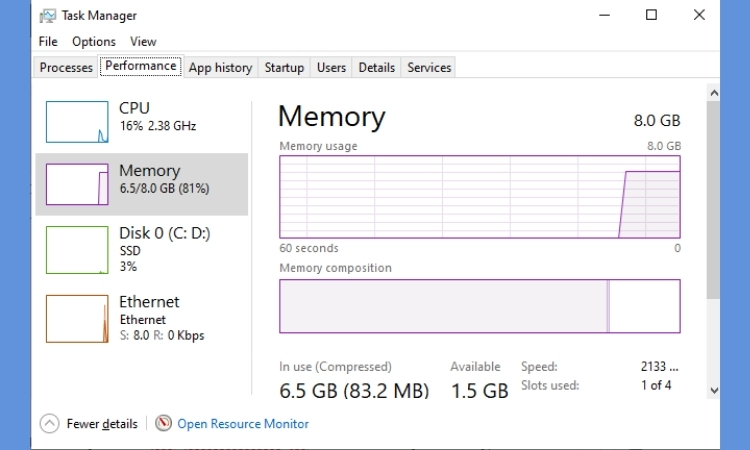
Kiểm tra số khe cắm RAM vật lý
Ngoài phần mềm, việc kiểm tra thực tế trên laptop cũng rất quan trọng. Bước này giúp bạn biết chắc máy còn khe trống hay không, và RAM có bị hàn chết trên mainboard hay không.
Cách thực hiện:
- Tắt nguồn laptop, tháo nắp lưng hoặc khe RAM (nếu máy có thiết kế hỗ trợ).
- Quan sát số khe cắm RAM vật lý: Nếu còn khe trống > bạn có thể gắn thêm thanh RAM mới. Nếu đã kín khe > chỉ có thể thay bằng RAM dung lượng lớn hơn.
- Với dòng laptop Ultrabook, MacBook hoặc máy mỏng nhẹ, nhiều model đã hàn chết RAM trên main, không nâng cấp được.

Kiểm tra dung lượng RAM tối đa
Không phải máy nào cũng nâng cấp RAM thoải mái, vì mỗi dòng đều có giới hạn riêng từ hãng. Vậy Laptop có nâng RAM được không? Điều này phụ thuộc vào thông số kỹ thuật: nhà sản xuất thường quy định dung lượng tối đa mà máy hỗ trợ. Nếu laptop chỉ cho phép tối đa 8GB, thì dù bạn lắp thanh 16GB, hệ thống cũng không nhận. Vì vậy, cần kiểm tra kỹ trước khi mua để tránh lãng phí.
Cách thực hiện:
- Truy cập website chính thức của hãng sản xuất (Dell, HP, Asus, Lenovo…).
- Nhập model laptop vào ô tìm kiếm.
- Tìm mục Specifications > Memory để xem dung lượng RAM tối đa hỗ trợ (ví dụ 8GB, 16GB, 32GB hoặc 64GB với laptop gaming đời mới).
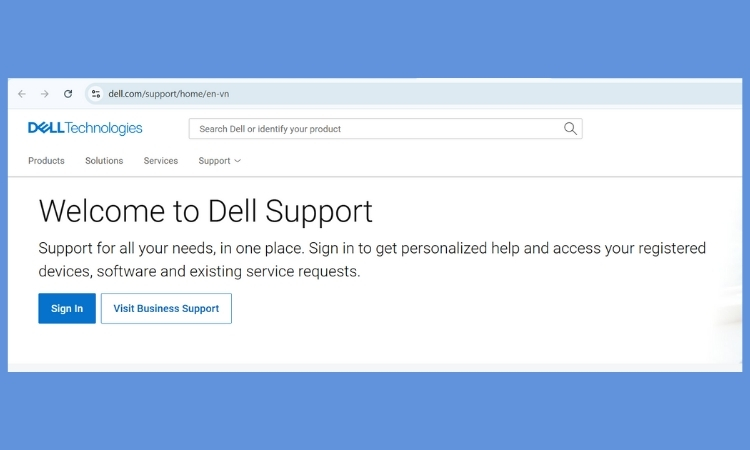
Ví dụ: Đối với thương hiệu laptop Dell bạn truy cập Dell Support > nhập Service Tag hoặc Model laptop > chọn Specifications > mục Memory để xem dung lượng RAM tối đa.
Kiểm tra chuẩn RAM tương thích
Một yếu tố khác không thể bỏ qua là chuẩn RAM mà laptop đang dùng. Mỗi thế hệ RAM (DDR3, DDR4, DDR5) có thiết kế khe cắm khác nhau, hoàn toàn không gắn lẫn được. Nếu bạn mua sai chuẩn RAM, thanh RAM sẽ không thể lắp vừa khe cắm, gây lãng phí và mất thời gian đổi trả.
Cách thực hiện:
- Kiểm tra bằng CPU-Z hoặc Task Manager để xác định chuẩn RAM hiện tại.
- Đối chiếu với thông tin từ hãng để biết laptop hỗ trợ chuẩn RAM nào.
- Năm 2025, hầu hết laptop phổ thông đã chuyển sang DDR4 và DDR5, trong đó DDR5 xuất hiện nhiều ở dòng gaming và máy cao cấp.
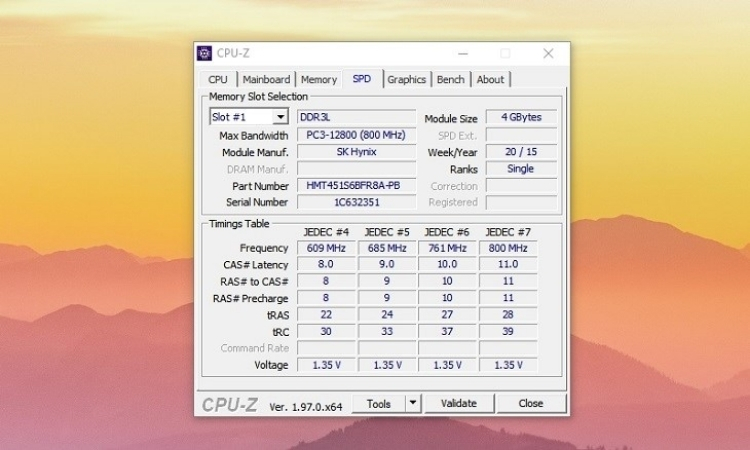
- Laptop chạy chậm khi mở nhiều tab hoặc ứng dụng nặng.
- Thường xuyên gặp tình trạng giật lag, treo máy.
- Máy đời cũ chỉ có 4GB RAM trở xuống.
- Hệ điều hành và ứng dụng ngốn nhiều RAM nền.
- Đã thử dọn rác, tắt ứng dụng chạy nền nhưng máy vẫn chậm → nên nâng cấp RAM để cải thiện đa nhiệm và hiệu suất.

Lợi ích khi nâng cấp RAM laptop
Nâng cấp RAM là một trong những cách đơn giản và hiệu quả nhất để cải thiện hiệu suất laptop. Với dung lượng bộ nhớ lớn hơn, máy tính không chỉ xử lý nhanh hơn mà còn mang lại trải nghiệm mượt mà hơn trong công việc lẫn giải trí. Dưới đây là những lợi ích rõ rệt khi bạn nâng cấp RAM cho laptop.
- Đa nhiệm mượt mà: Mở nhiều ứng dụng cùng lúc, chuyển đổi nhanh, giảm tải lại và rút ngắn thời gian khởi động.
- Lướt web trơn tru: Mở nhiều tab không giật lag, hạn chế tải lại, duyệt web ổn định.
- Tăng hiệu suất tổng thể: Hạn chế dùng bộ nhớ ảo, máy xử lý nhanh và hoạt động ổn định hơn.
- Chơi game mượt hơn: Hiển thị sắc nét, khung hình ổn định, giảm giật lag khi chơi game.

Địa chỉ nâng cấp RAM laptop uy tín tại TPHCM?
Care Center là một trong những địa chỉ uy tín tại TPHCM chuyên nâng cấp RAM laptop. Trung tâm cung cấp dịch vụ với mức giá từ khoảng 320.000 đồng cho các loại RAM chính hãng như Samsung, Kingmax, Kingston hay Crucial.

Khách hàng có thể đến trực tiếp cơ sở tại Bình Thạnh để được kiểm tra, tư vấn và nâng cấp. Điểm mạnh của Care Center là chẩn đoán miễn phí, sử dụng linh kiện chính hãng, có chính sách bảo hành rõ ràng và quy trình minh bạch.
Một số lưu ý trước khi nâng cấp RAM
Trước khi nâng cấp, nhiều người băn khoăn “Laptop có nâng RAM được không”. Không phải máy nào cũng hỗ trợ, vì vậy cần kiểm tra phần cứng, loại RAM tương thích, dung lượng tối đa và nhu cầu thực tế để đảm bảo hiệu quả.
- Kiểm tra phần cứng xem laptop/PC có hỗ trợ nâng cấp RAM hay không, tránh trường hợp RAM bị hàn cố định trên bo mạch.
- Xác định loại RAM đang dùng (DDR3, DDR4, DDR5), chọn đúng bus RAM để đảm bảo tương thích.
- Lưu ý dung lượng RAM tối đa mà máy hỗ trợ, laptop đời cũ thường giới hạn 4GB, trong khi nhiều dòng mới có 2 khe RAM dễ nâng cấp hơn.
- Cân nhắc nhu cầu thực tế, tránh nâng cấp RAM quá nhiều so với mức sử dụng để tiết kiệm chi phí.
- Kiểm tra khả năng bật XMP để RAM hoạt động ở xung nhịp cao nhất, giúp hệ thống đạt hiệu suất tối ưu.

Việc kiểm tra laptop có nâng RAM được hay không là bước cực kỳ quan trọng trước khi đầu tư linh kiện. Nếu vẫn phân vân, lựa chọn trung tâm uy tín để được hỗ trợ sẽ là giải pháp an toàn và tiết kiệm nhất cho bạn.
Đọc thêm:
- RAM laptop hãng nào tốt? Top thương hiệu RAM bền và ổn định nhất 2025
- Tiết lộ 6 cách kiểm tra RAM laptop loại gì đơn giản, nhanh chóng
- Nâng cấp RAM laptop Asus giá bao nhiêu? Có đắt tiền không?
- Nâng cấp RAM laptop bao nhiêu tiền và nên chọn loại nào cho phù hợp?
Địa chỉ Trung tâm bảo hành Care Center
64 Bạch Đằng, P.Bình Thạnh, Tp. HCM
56 Lê Văn Việt, Phường Hiệp Phú, TP. Thủ Đức